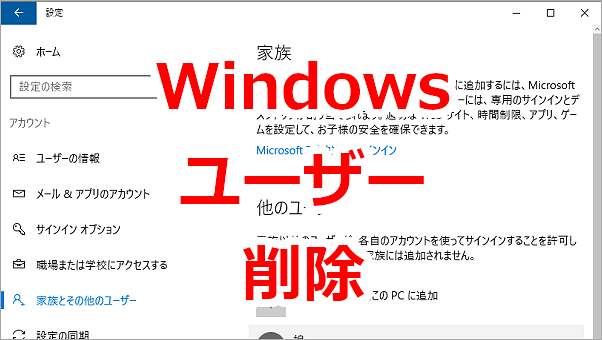
Windows10のパソコンでローカルなユーザーを削除する時の記録です。
職場で、パソコンを違う職場に設置しなおす時など、一旦ユーザーを削除し、新たな職場用のユーザーを追加すると、昔使っていたファイルごと削除できるので便利です。
家族間でもパソコンを使わなくなる時がありますね。
削除するユーザーのファイルやブラウザのお気に入りなど残しておきたいものがあったら、削除する前に別のアカウントかUSBなどに保存しておいた方がいいです。
ユーザーを削除する方法
娘のアカウントを削除してみます。
[スタート]>[設定]をクリックします。
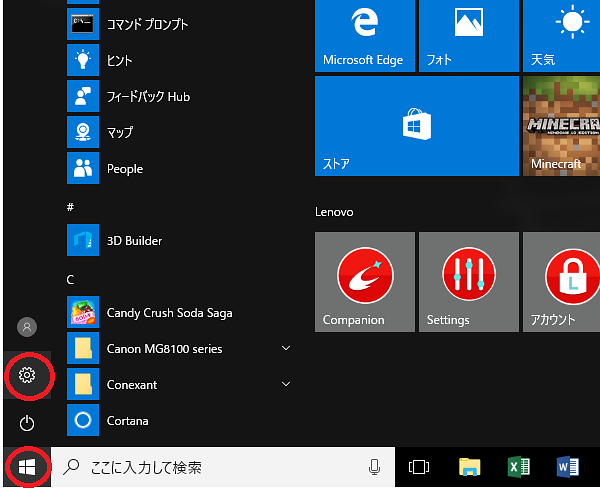
[アカウント]をクリックします。
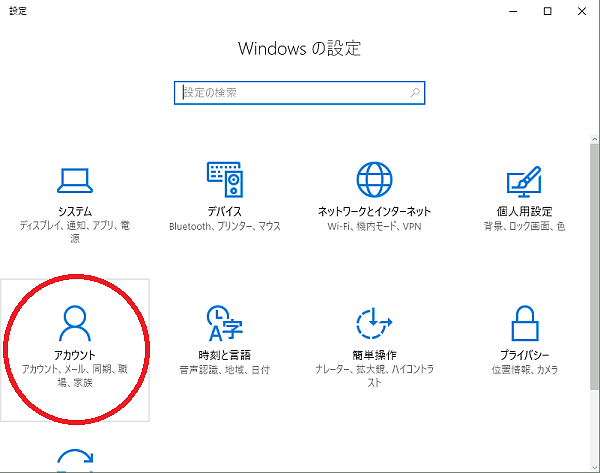
[家族とその他のユーザー]をクリックします。
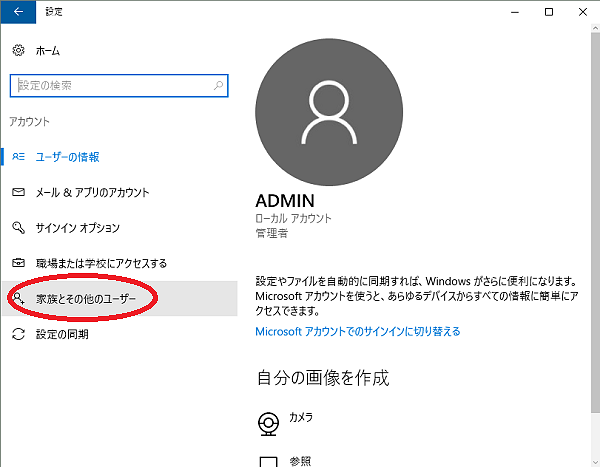
他のユーザー欄に表示されている削除したいユーザー名をクリックします。
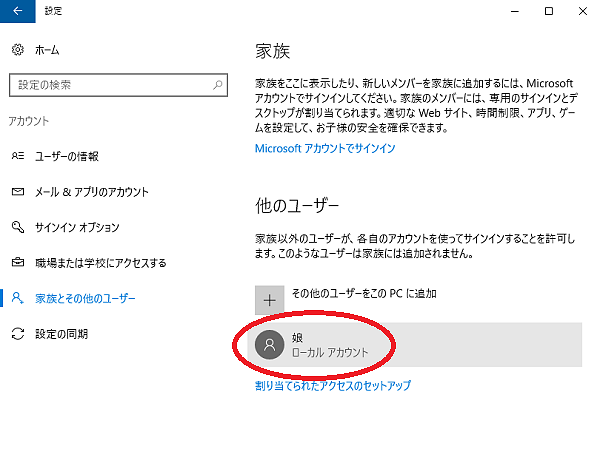
[削除]をクリックします。
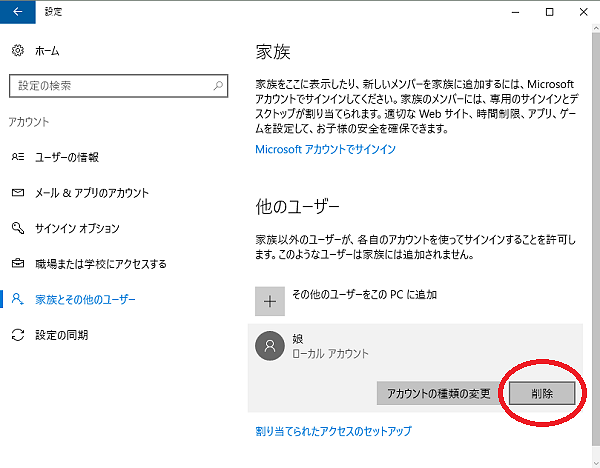
アカウントとデータを削除しますか?と聞かれるので、[アカウントとデータの削除]をクリックします。
アカウントと同時に全データも削除されるので要注意!
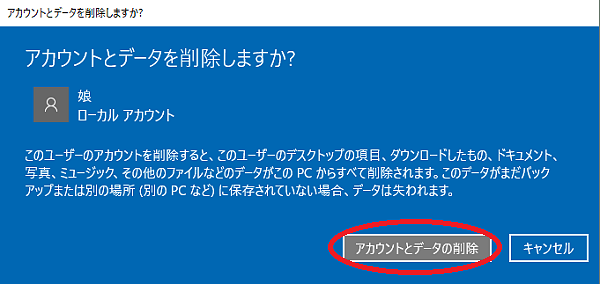
これで、ユーザーが削除されました。
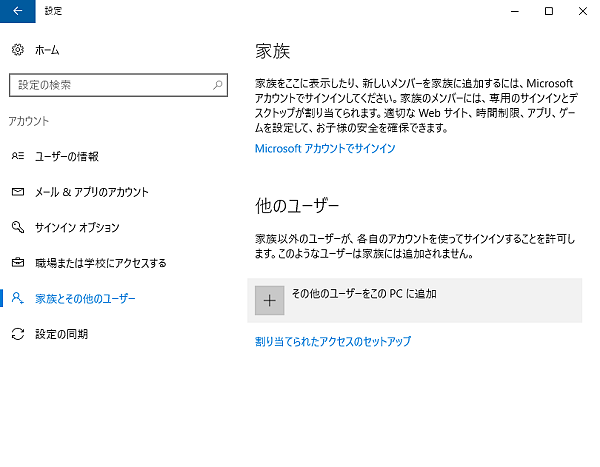
こんな記事も書いています
